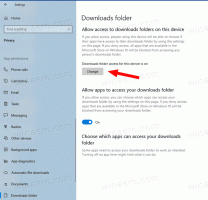Kuidas lubada Google Chrome'is ekraanipildi tööriista
Saate lubada Google Chrome'is ekraanipildi tööriista. See kuvatakse aadressiriba menüü "Jaga" all. Tööriist võimaldab jäädvustada praegusel vahekaardil avatud veebisaidi kasutaja määratud ala.
Reklaam
Chrome'i ekraanipildi tööriist peab olema Edge'i kasutajatele juba tuttav. Viimase hulka kuulub ka sisseehitatud ekraanipilt "Web Capture". Kuid Chrome'is on tööriist peidetud ega ole selle kirjutamise seisuga vaikimisi saadaval.
Funktsioonide poolest on see väga lihtne, kuna tegemist on poolelioleva tööga. See võimaldab valida ainult jäädvustamiseks ala. See asetab selle otse lõikepuhvrisse ilma hoiatuse või teavituseta. Samuti saate pildi salvestada PNG-pildina. Seal on ka põhiredaktor/annotaator, kuid praegu on see kasutajaliidese makett, mis ei tee midagi.
Kui otsustasite seda proovida, saate selle lehe menüüsse "Jagamine" lisada järgmiselt.
Luba Chrome'i ekraanipildi tööriist
Ekraanipildi tööriista lubamiseks Google Chrome'is tehke järgmist.
- Avage Google Chrome'is uus vahekaart.
- Tippige või kopeerige-kleebi
chrome://flags/#sharing-desktop-screenshotsaadressiribale. - Nüüd on valitud "Lubatud" rippmenüüst paremal Töölaua ekraanipildid valik.

- Taaskäivitage Chrome'i brauser, kasutades valikute loendi all olevat nuppu.
Sa oled valmis. Olete ekraanipiltide funktsiooni edukalt lubanud. Siin on, kuidas saate seda kasutada.
Ekraanipildi tööriista kasutamine
Avage vahekaardil mis tahes veebisait. Nüüd klõpsake aadressiribal URL-i kõrval kuvatavat nuppu "Jaga". Vaadake allolevat ekraanipilti.

Menüüs näete uut kirjet "Ekraanipilt". Sellel klõpsamine käivitab ala valiku tööriista. Kui valite lehel piirkonna, kopeeritakse see kohe lõikepuhvrisse ja seejärel kuvatakse Chrome'i akna paremas ülanurgas eelvaate pisipildina.

Sealt leiate ka "Lae alla" nuppu, mis salvestab teie ekraanipildi PNG-pildina.
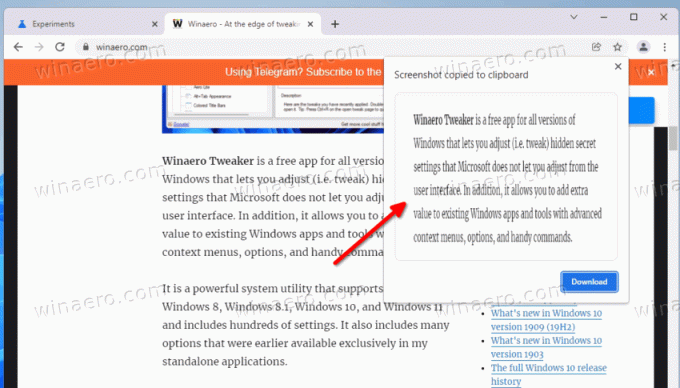
Pidage meeles, et Google Chrome'i ekraanipildi tööriist on pooleli, seega võib see aja jooksul muutuda ja saada lisafunktsioone. Lõpuks muutub see vaikimisi juurdepääsetavaks, nii et te ei pea seda lipuga lubama.
Ekraanipildi tööriist pole ainus funktsioon, mille kallal Google töötab. Seal on uus allalaadimise indikaator mis varsti jõuab brauseri stabiilsesse haru.